Hirdetés
Körülbelül két évvel ezelőtt feladtam minden online fiókom megjegyzésére. Egy ideje használtam egy „háromszintű” jelszórendszert - alacsony biztonsággal, közepes biztonsággal és magas biztonsági jelszóval a legtöbb fiókomhoz. Ez azonban még mindig nem hagyott engem nyugodtan - tudva, hogy ha ezen fiókok egyikén veszélybe kerülne a jelszó, akkor a többieket támadásra nyitva hagyta.
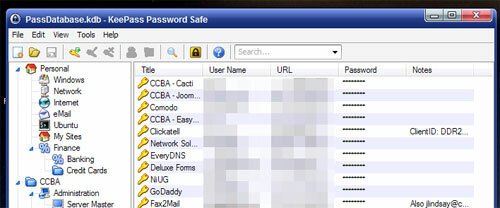
Miután különféle jelszókezelőket kerestem, találkoztam KeePass. A főbb jellemzők, amelyek ráhívtak erre a programra:
- Nyílt forrás - lehetővé teszi a titkosítási módszerek elemzését
- Cross Platform - Az ügyfelek elérhetőek Windows, Ubuntu, Linux, MacOS X, J2ME (mobiltelefonok), Blackberry, Windows Mobile és egyebeken
- Hordozható - Nincs szükség telepítésre
A telepítés nagyon egyszerű - keresse fel a letöltési oldal telepítse vagy csomagolja ki a szoftvert. Nyissa meg a Keepass.exe fájlt (Windows rendszeren), lépjen a Fájl-> Megnyitás elemre, és hozzon létre egy új fájlt.

Amíg beírja a jelszavát, megmondja, hogy hány bites titkosítást fog biztosítani, valamint egy sávot arról, hogy mennyire biztonságos / összetett. Miután megnyomta az OK gombot, írja be újra a jelszavát, hogy megbizonyosodjon arról, hogy beírtad, amit gondoltak.
A Keepasson belül egy mappastruktúra jelenik meg, ahol a bejelentkezéseket típus vagy felhasználás szerint rendezheti. Saját esetemben külön munkaterületet tartok a munka és a személyes bejelentkezéshez. Új bejelentkezés hozzáadásához kattintson a „Bejegyzés hozzáadása…” elemre:
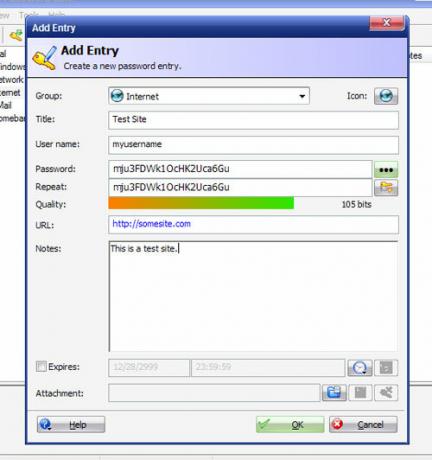
A jelszó automatikusan létrejön - hasznos, ha új fiókot hoz létre. Kattintson a három pontra, ha átalakított jelszóról sima szövegre vált.
Ha szeretné, hogy az új jelszó felett gondosan ellenőrizze a biztonság megőrzését, a KeepPass tartalmaz egy jelszógeneráló eszközt.

Az olyan ultraparanoidnak, mint amilyen én - rákattinthat a „További entrópia gyűjtése” négyzetre - ez arra fogja kérni az egér véletlenszerű mozgatását egy doboz körül, és véletlenszerű betűket beírni. Még ha az alapértelmezett is biztonságos, ez valószínűleg a neurotikus énem elégedettségét nyújtja.
A legnagyobb hasznosság érdekében a KeePass-ot telepítettem az USB Keydrive-re. Mivel az USB kulcstartó meghajtók olcsóak, a mérete pedig oly nagy; Felbecsülhetetlen értékűnek tartom, hogy bármikor magával vigyem magát, ha felmerül a technológiai vészhelyzet (akár meg is tudom indulni belőle diagnosztikai segédprogramok - erről később még többet!) Nem volt nagy előrelépés, hogy mindig jelszavaimat vigyem magammal, csakúgy, mint a kulcsom nekem.
A jelszavak állandó rendelkezésre állásának nagy előnye mellett néhány további hátránya is van ennek. Ha elveszíti a kulcsmeghajtót, két fő probléma merül fel. Az első az, hogy potenciálisan valaki más is hozzáférhet a jelszavadhoz. Mivel a jelszó fájl titkosítva van - erre ügyelni kell. A második a fájl elvesztése. Ezért elengedhetetlen a jelszófájl rendszeres biztonsági mentése.
Használok egy biztonsági másolatot készítő eszközt SyncBack SE ezért. Már korábban áttekintette ezen az oldalon. A fizetett változatnak sok felbecsülhetetlen (véleményem szerint) szolgáltatása van - az egyik az, hogy van egy „Beillesztés” opció. A profilban válassza az USB-meghajtóhoz rendelt meghajtó betűjét a „Beszúrás” lapon. A meghajtó behelyezésekor automatikusan elindítja ezt a profilt, és biztonsági másolatot készít a fájljairól.

A program futásakor csak annyit kell tennie, hogy csatlakoztatja az USB meghajtót - például ha jelszót használ, és ez biztonsági másolatot készít. Csak az, amit szeretek - egy biztonsági mentési folyamat, amelyre nem kell gondolni. A kevesebb beavatkozás könnyebb biztonsági mentést eredményez!
Már egy ideje a KeePass-ot használom az összes jelszavamhoz, és soha nem fordulnék vissza. Több mint 200 olyan jelszóval rendelkező webhelyemnek kell lennie, amelyeket meg kell emlékezni, ha nem több. Néhányuknak furcsa jelszó-követelményei vannak, amelyek szükségessé teszik számomra új, olyanok létrehozását, amelyeket lehetetlen megjegyezni. Ez a rendszer tökéletesen működik, és azt ajánlom mindenkinek, akinek maroknyi jelszónál többet kell megjegyeznie!
Dave Drager az XDA Developersnél dolgozik, Philadelphia, Pennsylvania külvárosában.
